Veri kaybı olmadan iPhone / iPad / iPod'u yedekleyin ve geri yükleyin.
Nihai Kılavuz: iPhone'u iTunes Olmadan Yedeklemenin Öncü Yolları
 Yazar: Boey Wong / 26 Kasım 2021 09:00
Yazar: Boey Wong / 26 Kasım 2021 09:00 iPhone'unuzu mümkün olan en güvenli ve rahat şekilde yedeklemeyi planlıyorsanız, en iyi yöntemi bulmanız gerekir. Uzun vadede iPhone'u iTunes olmayan bir bilgisayara yedeklemek tercih edilir. Bunun nedeni, iTunes yedeklerini almanın sık sık iPhone'unuzu sıfırlamayı içermesidir.
Alternatif olarak, doğrudan iPhone cihazınızdan kolayca erişilebilen alternatif bulut hizmetlerini kullanarak iPhone'u iTunes olmadan yedekleyebilirsiniz.
iPhone'unuzu yedeklemenin birincil amacı, verilerinizi uzun süre güvende tutmaktır. Sonuç olarak, bu yedeklemelere hızlı, zahmetsiz ve rahat bir şekilde erişebilmelisiniz. Sonuç olarak, uygun araçları ve uygun konumları kullanarak verilerinizi yedeklemelisiniz.


Rehber Listesi
FoneLab, iPhone / iPad / iPod'u veri kaybı olmadan yedeklemenizi ve geri yüklemenizi sağlar.
- İOS verilerini kolayca PC'nize / Mac'inize yedekleyin ve geri yükleyin.
- Verileri yedeklerden geri yüklemeden önce verileri önizleyin.
- Seçmeli olarak iPhone, iPad ve iPod touch verilerini yedekleyin ve geri yükleyin.
1. Neden iPhone'u iTunes Olmadan Yedeklemelisiniz?
iPhone'u iTunes olmadan yedeklemek istemenizin çeşitli nedenleri vardır. Ancak bunun en olası nedeni, iTunes yedeklerinin yalnızca cihazınızı sıfırlayarak alınabilmesi ve geri yüklenebilmesidir, bu da elverişsiz ve pratik değildir. Ayrıca, bilgisayarınızda fazla yer olmadığında veya daha eski bir işletim sistemi olmadığında iTunes'u kurmak veya kullanmak kolay değildir.
Bu nedenle, iPhone'u iTunes olmadan yedeklemek tercih edilir. Alternatifleri, ancak çok daha iyi yöntemleri kullanarak iTunes olmadan iPhone'u yedeklemek için en iyi teknikleri öğrenmek için sonuna kadar okumaya devam edin.
FoneLab, iPhone / iPad / iPod'u veri kaybı olmadan yedeklemenizi ve geri yüklemenizi sağlar.
- İOS verilerini kolayca PC'nize / Mac'inize yedekleyin ve geri yükleyin.
- Verileri yedeklerden geri yüklemeden önce verileri önizleyin.
- Seçmeli olarak iPhone, iPad ve iPod touch verilerini yedekleyin ve geri yükleyin.
2. iPhone'u Bulut Depolama Hizmetleriyle Yedekleme
Bulut depolama hizmetleri, verilere kolay erişim ve verilerin depolanmasını sağladığı için günümüzde yaygın olarak kullanılmaktadır. Bulut bilişim kavramları kullanıldığı için bulut depolama, internet üzerinden erişilebilen ve yönetilebilen veri depolamadır.
İCloud ile iPhone Nasıl Yedeklenir
Bir iPhone'unuz varsa, neredeyse kesinlikle iCloud'a erişiminiz vardır. Fotoğraflar, videolar, belgeler, notlar, kişiler, hesaplar, ayarlar ve daha fazlası dahil olmak üzere tüm iPhone verilerinize erişmek, yedeklemek ve geri yüklemek için iCloud'u kullanabilirsiniz.
Not:
- iCloud, tercihlerinize ve bellek alanınıza bağlı olarak iPhone verilerinizi her gün otomatik olarak yedekler.
- Ayar uygulaması, iPhone'unuzdaki hangi verilerin günlük olarak otomatik olarak yedeklenmesi gerektiğini kontrol etmenizi sağlar.
iPhone'u Bulut Depolama Hizmetleriyle Yedekleme Adımları:
1. AdımBaşlamak için Apple Kimliğinize gidin. Ayarlar iPhone'unuzdaki uygulama.

2. Adımİkincisi, seç iCloudArdından seçmek iCloud Yedekleme menü listesinden.

3. AdımMusluk Şimdi yedekle etkinleştirdikten sonra iCloud Yedekleme.

Not:
- Bu yöntemi kullanmadan önce Wi-Fi'ye bağlanmalısınız.
- iPhone'unuzdaki veri miktarı 5 GB'lık ücretsiz depolama alanını aşarsa, iCloud depolama alanınızı genişletmelisiniz.
Alternatif olarak Google Drive'ı kullanabilirsiniz. Veri depolama ve yedekleme ihtiyaçlarınız için hazır ve erişilebilir bir başka bulut depolama çözümü de Google Drive'dır. Lütfen Google Drive ve aşağıda verilen çözümde nasıl kullanılacağı hakkında daha fazla bilgi edinin.
iPhone'u Google Drive'a Yedekleme
Google Drive, en iyi bilinen ve yaygın olarak kullanılan bulut depolama ve yedekleme hizmetlerinden biridir. Google Drive, iOS'u desteklediğinden ve ücretsiz olarak erişilebilir ve indirilebilir olduğundan, iPhone'unuzu bunun üzerinden kolayca yedekleyebilirsiniz. Artık Google Drive ile herhangi bir veriyi bir cihazdan diğerine hızlı ve güvenli bir şekilde depolayabilir ve aktarabilirsiniz.
iPhone'u Bulut Depolama Hizmetleriyle Yedekleme Adımları – Google Drive:
1. AdımBaşlamak için indirin ve kurun Google Drive iPhone'unuzda.
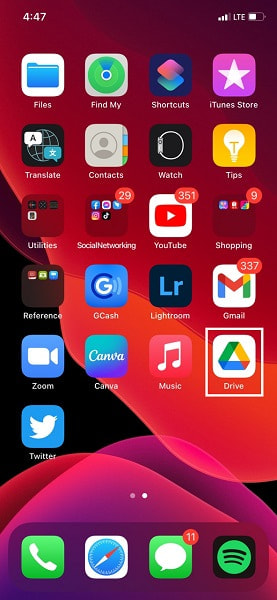
2. Adımİkincisi, vur Menü Uygulamanın ana ekranının sağ üst köşesindeki düğmesine basın. Bundan sonra, simgesine dokunun. Ayarlar seçeneği.
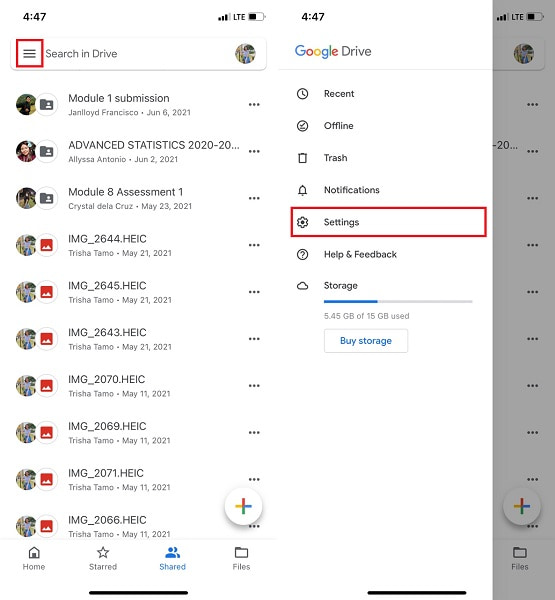
3. AdımSon olarak, dokunun Yedeklemeyi başlat seçtikten sonra yedek.
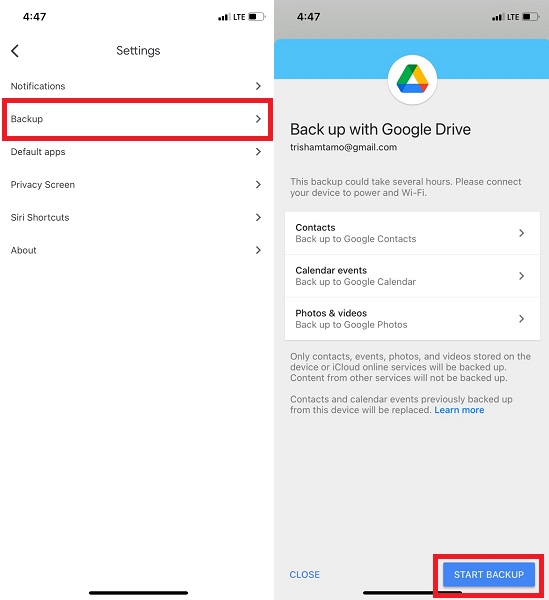
Not: İşlem boyunca iPhone'unuzu Wi-Fi'ye bağladığınızdan veya mobil internet veriniz olduğundan emin olun.
iOS için FoneLab - iOS Yedekleme ve Geri Yükleme ise, güvenli ve etkili bir yedekleme işlemini garanti eden bir program istiyorsanız en kabul edilebilir seçenektir. Yedekleme veya geri yükleme sırasında internet gerektirmediği için en seçkin yedekleme ve geri yükleme araçlarından biridir. Ayrıca, verilerin ifşa edilmesini önleyen bir bulut hizmeti yerine verileri bir bilgisayara kaydedecektir. İnanılmaz özellikleri hakkında daha fazla bilgi edinmek için okumaya devam edin ve iPhone'u iTunes olmadan PC'ye yedeklemek için iOS için FoneLab'ı neden kullanacağınızı keşfedin.
3. iPhone'u FoneLab iOS Verileriyle Bilgisayara Yedekleme - iOS Yedekleme ve Geri Yükleme
iOS için FoneLab, verilerinizi yedeklemenizi ve geri yüklemenizi sağlayan bir Mac ve Windows programıdır. Çok yönlülük ve işlevsellik açısından en iyisidir. Bu program, yedeklemeler oluşturmanıza, yedekleri geri yüklemenize, kaybolan veya silinen verileri geri yüklemenize ve iOS aygıtlarındaki tüm verilerinizi özgürce ve rahatça yönetmenize olanak tanır. Bu notta, FoneLab kullanarak iPhone'unuzu iTunes olmadan yedekleyebilirsiniz. iOS Veri Yedekleme ve Geri Yükleme.
İOS için FoneLab ile iPhone'u Yedekleme Adımları:
1. AdımBaşlamak için, bilgisayarınıza iOS için FoneLab'ı indirin ve yükleyin. Ardından, iPhone'unuzu aynı anda bir USB kablosuyla bilgisayara bağlayın. iPhone'unuzda bir açılır bildirim görünürse Güven'e dokunun.

2. Adımİkinci olarak, programın arayüzünden seçin iOS Veri Yedekleme ve Geri Yükleme. Ardından, bir sonraki ekranda tıklayın iOS Veri Yedekleme.

3. AdımÜçüncüsü, seçin Şifreli Yedekleme Yedekleme dosyalarınızı parolayla korumak için. Şifrelenmemiş bir yedeği yedeklemek için Yedekleme Standardı. Ardından, Başlama düğmesine basın.

4. AdımSon olarak, yedeklemek istediğiniz verilere göz atın ve seçin ve seçici olarak yedekleyin. iPhone'unuzdaki tüm verilerinizi yedeklemek istiyorsanız, Tümünü Seç seçeneğini belirleyin, ardından İleri'ye tıklayın.

5. AdımSon olarak, bilgisayarınızda bir yedekleme konumu seçin ve yedeklemeye başlamak için Yedekle'ye tıklayın.
FoneLab, iPhone / iPad / iPod'u veri kaybı olmadan yedeklemenizi ve geri yüklemenizi sağlar.
- İOS verilerini kolayca PC'nize / Mac'inize yedekleyin ve geri yükleyin.
- Verileri yedeklerden geri yüklemeden önce verileri önizleyin.
- Seçmeli olarak iPhone, iPad ve iPod touch verilerini yedekleyin ve geri yükleyin.
4. iPhone'u iTunes Olmadan Yedekleme Hakkında SSS
iCloud yedeklemesi tam yedekleme midir?
Ne yazık ki, iCloud tam bir yedekleme gerçekleştirmez. Ayarlarınız, hesaplarınız, resimleriniz ve belgeleriniz gibi yalnızca en önemli veriler yedeklenir. Bununla birlikte, iPhone'unuzu manuel olarak yedeklemek için PC'nizde iCloud Yedekleme'yi kullanabilirsiniz.
iCloud'a mı yoksa bir bilgisayara mı yedeklemek daha iyi?
Bir bilgisayara yedekleme, pratikte daha hızlı ve daha etkilidir. Kullandığınız araca bağlı olarak, bir bilgisayara yedekleme, verileri seçerek veya cihazın tamamını yedeklemenize olanak tanır. Hangi verilerin kaydedilip hangilerinin kaydedilmediğinden emin olabilirsiniz. Ayrıca, bir bilgisayardan yedekleri geri yüklemek daha hızlıdır, çünkü yalnızca doğru araca sahip olduğunuz sürece ihtiyacınız olanı geri yükleyebilirsiniz.
İPhone'umu harici bir sabit sürücüye yedeklemek mümkün mü?
Evet, iPhone'unuzu yedeklemek için harici bir sabit sürücü kullanabilirsiniz. Yedeklemeleriniz için bilgisayarınızda konumu veya hedefi ayarlarken sabit sürücüyü seçerek bunu yapabilirsiniz.
Özetlemek gerekirse, bir iPhone'u yedeklemek için iTunes'a alternatifler var. Bunu, bulut depolama sağlayıcılarının ve üçüncü taraf programların yardımıyla yapabilirsiniz. iOS için FoneLab - iOS Veri Yedekleme ve Geri Yükleme çok yönlülüğü ve verimliliği nedeniyle de şiddetle tavsiye edilir. iOS verilerinizi güvenli bir şekilde saklamanıza ve gerektiğinde bunlara seçici olarak erişmenize olanak tanır. Son olarak, bu makalede ele aldığınız için yedekleme konusunda endişelenmeyi bırakın.
FoneLab, iPhone / iPad / iPod'u veri kaybı olmadan yedeklemenizi ve geri yüklemenizi sağlar.
- İOS verilerini kolayca PC'nize / Mac'inize yedekleyin ve geri yükleyin.
- Verileri yedeklerden geri yüklemeden önce verileri önizleyin.
- Seçmeli olarak iPhone, iPad ve iPod touch verilerini yedekleyin ve geri yükleyin.
